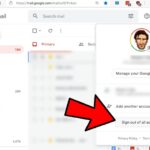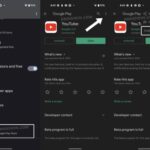Cara download aplikasi di tv android – Ingin menikmati hiburan seru dan aplikasi bermanfaat di TV Android Anda? Mengunduh aplikasi di TV Android kini lebih mudah dari yang Anda bayangkan. TV Android, dengan sistem operasi yang mirip dengan smartphone, membuka akses ke berbagai aplikasi menarik yang dapat memperkaya pengalaman menonton Anda.
Artikel ini akan memandu Anda langkah demi langkah dalam mengunduh aplikasi di TV Android, mulai dari mencari aplikasi di Google Play Store hingga mengatasi masalah yang mungkin muncul.
Cara Mengunduh Aplikasi di TV Android
TV Android kini semakin populer karena menawarkan berbagai fitur dan aplikasi yang dapat memperkaya pengalaman menonton. Namun, bagi pengguna baru, mengunduh aplikasi di TV Android mungkin terasa membingungkan. Artikel ini akan membahas cara mengunduh aplikasi di TV Android, mulai dari perbedaan Google Play Store di TV dan smartphone, hingga langkah-langkah mengunduhnya menggunakan remote.
Perbedaan Google Play Store di TV Android dan Smartphone
Google Play Store di TV Android memiliki antarmuka yang berbeda dengan versi smartphone. Ini dirancang khusus untuk navigasi dengan remote, sehingga lebih mudah digunakan di layar yang lebih besar. Perbedaan utama antara keduanya terletak pada:
- Antarmuka: Google Play Store di TV Android menggunakan antarmuka yang sederhana dan mudah dinavigasi dengan remote.
- Ketersediaan Aplikasi: Tidak semua aplikasi yang tersedia di Google Play Store untuk smartphone juga tersedia di TV Android. Aplikasi yang tersedia di TV Android umumnya dirancang untuk layar yang lebih besar dan navigasi dengan remote.
Cara Mengunduh Aplikasi di TV Android
Berikut adalah langkah-langkah mengunduh aplikasi di TV Android:
- Buka Google Play Store: Temukan ikon Google Play Store di layar utama TV Android Anda. Tekan tombol “OK” pada remote untuk membukanya.
- Cari Aplikasi: Gunakan tombol navigasi pada remote untuk memilih opsi “Cari” atau “Search” di Google Play Store. Ketik nama aplikasi yang ingin Anda unduh menggunakan keyboard virtual yang muncul di layar.
- Pilih Aplikasi: Setelah menemukan aplikasi yang Anda inginkan, pilih aplikasi tersebut dengan tombol “OK” pada remote.
- Unduh Aplikasi: Tekan tombol “Instal” atau “Install” pada remote. Anda mungkin diminta untuk memasukkan kata sandi akun Google Anda. Setelah proses unduhan selesai, aplikasi akan tersedia di layar utama TV Android Anda.
Contoh Aplikasi Populer di TV Android
Berikut adalah beberapa contoh aplikasi populer yang tersedia di TV Android dan fungsinya:
| Aplikasi | Fungsi |
|---|---|
| Netflix | Menonton film dan acara TV streaming |
| YouTube | Menonton video dan musik |
| Spotify | Mendengarkan musik streaming |
| VLC Media Player | Memutar berbagai format video dan audio |
Mencari Aplikasi di TV Android
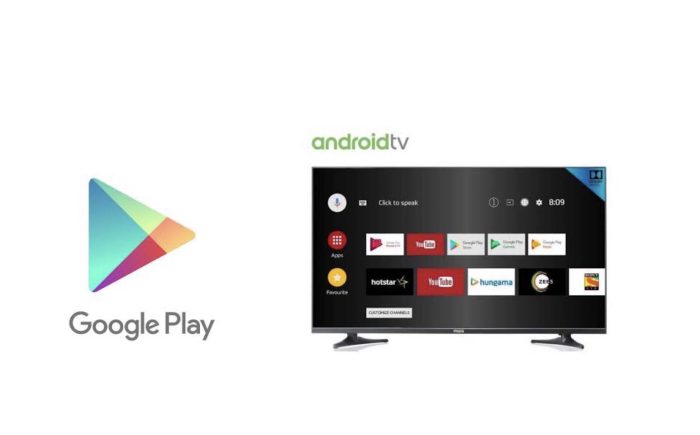
Setelah Anda berhasil masuk ke Google Play Store di TV Android, Anda siap untuk menjelajahi dunia aplikasi yang tersedia. Mencari aplikasi yang Anda inginkan sangat mudah dan intuitif.
Mencari Aplikasi di Google Play Store
Anda dapat mencari aplikasi di Google Play Store dengan menggunakan keyboard virtual yang muncul di layar TV Anda. Berikut adalah langkah-langkahnya:
- Buka Google Play Store di TV Android Anda.
- Di bagian atas layar, Anda akan menemukan bilah pencarian. Gunakan remote TV Anda untuk mengarahkan kursor ke bilah pencarian.
- Tekan tombol “OK” pada remote untuk mengaktifkan keyboard virtual.
- Ketikkan nama aplikasi yang ingin Anda cari. Misalnya, jika Anda ingin mencari aplikasi YouTube, ketikkan “YouTube” di bilah pencarian.
- Tekan tombol “OK” lagi untuk memulai pencarian.
Google Play Store akan menampilkan hasil pencarian yang sesuai dengan kata kunci yang Anda masukkan. Anda dapat menelusuri hasil pencarian dan memilih aplikasi yang Anda inginkan.
Memanfaatkan Filter Pencarian, Cara download aplikasi di tv android
Google Play Store menawarkan berbagai filter pencarian yang dapat Anda gunakan untuk mempersempit hasil pencarian dan menemukan aplikasi yang sesuai dengan kebutuhan Anda.
- Kategori: Anda dapat memfilter aplikasi berdasarkan kategori, seperti Game, Hiburan, Produktivitas, dan lain-lain.
- Harga: Anda dapat memilih untuk menampilkan aplikasi gratis atau aplikasi berbayar.
- Peringkat: Anda dapat memilih untuk menampilkan aplikasi dengan peringkat tinggi.
- Kompatibilitas: Anda dapat memfilter aplikasi berdasarkan kompatibilitas dengan perangkat TV Android Anda.
Contoh Aplikasi Populer di TV Android
| Kategori | Contoh Aplikasi |
|---|---|
| Hiburan | Netflix, YouTube, Disney+, Spotify |
| Game | PUBG Mobile, Call of Duty: Mobile, Asphalt 9: Legends |
| Produktivitas | Google Chrome, Microsoft Office, Zoom |
| Berita | CNN, BBC News, Kompas |
Menginstal Aplikasi dari USB Drive
Beberapa TV Android memungkinkan Anda untuk menginstal aplikasi dari USB drive. Cara ini berguna jika Anda ingin menginstal aplikasi yang tidak tersedia di Google Play Store.
Berikut adalah langkah-langkah umum untuk menginstal aplikasi dari USB drive:
- Pastikan aplikasi yang ingin Anda instal disimpan dalam format APK (Android Package Kit) di USB drive Anda.
- Hubungkan USB drive ke TV Android Anda.
- Buka pengelola file di TV Android Anda. Cara membuka pengelola file mungkin berbeda-beda tergantung pada merek TV Anda.
- Cari file APK aplikasi yang ingin Anda instal di USB drive.
- Klik file APK dan ikuti petunjuk di layar untuk menginstal aplikasi.
Perhatikan bahwa menginstal aplikasi dari sumber yang tidak dikenal dapat berisiko. Pastikan Anda hanya menginstal aplikasi dari sumber yang tepercaya.
Mengelola Aplikasi di TV Android
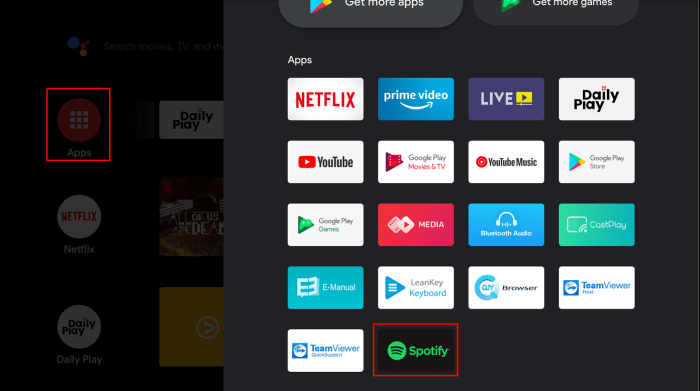
Setelah berhasil mengunduh aplikasi di TV Android, Anda mungkin ingin mengelola aplikasi tersebut, seperti memperbarui, menghapus, atau memindahkannya. Berikut beberapa langkah yang dapat Anda lakukan:
Memperbarui Aplikasi
Memperbarui aplikasi di TV Android sangat penting untuk memastikan Anda mendapatkan fitur terbaru, perbaikan bug, dan peningkatan kinerja. Berikut cara memperbarui aplikasi di TV Android:
- Buka Play Store di TV Android Anda.
- Pilih menu “Aplikasi & game saya” atau “My apps & games”.
- Pilih tab “Perbarui” atau “Updates”.
- Pilih aplikasi yang ingin Anda perbarui dan klik tombol “Perbarui” atau “Update”.
Menghapus Aplikasi
Jika Anda tidak lagi menggunakan aplikasi tertentu, Anda dapat menghapusnya dari TV Android Anda untuk menghemat ruang penyimpanan. Berikut cara menghapus aplikasi di TV Android:
- Buka menu “Pengaturan” di TV Android Anda.
- Pilih “Aplikasi” atau “Apps”.
- Pilih aplikasi yang ingin Anda hapus.
- Klik tombol “Hapus” atau “Uninstall”.
Memindahkan Aplikasi
Anda dapat memindahkan aplikasi yang telah diunduh dari penyimpanan internal ke penyimpanan eksternal, seperti kartu SD, untuk menghemat ruang penyimpanan internal. Berikut cara memindahkan aplikasi di TV Android:
- Buka menu “Pengaturan” di TV Android Anda.
- Pilih “Aplikasi” atau “Apps”.
- Pilih aplikasi yang ingin Anda pindahkan.
- Klik tombol “Penyimpanan” atau “Storage”.
- Pilih “Ubah” atau “Change”.
- Pilih lokasi penyimpanan yang Anda inginkan, baik internal maupun eksternal.
- Klik “OK” atau “Done”.
Mengatasi Masalah Unduhan Aplikasi: Cara Download Aplikasi Di Tv Android
Memasang aplikasi di TV Android bisa menjadi cara mudah untuk mengakses konten hiburan, berita, atau aplikasi produktivitas. Namun, terkadang Anda mungkin menghadapi masalah saat mengunduh aplikasi, seperti koneksi internet yang buruk, kesalahan unduhan, atau penyimpanan penuh. Berikut adalah beberapa solusi untuk mengatasi masalah umum saat mengunduh aplikasi di TV Android.
Koneksi Internet yang Buruk
Koneksi internet yang lambat atau tidak stabil dapat menyebabkan unduhan aplikasi gagal atau berjalan sangat lambat. Untuk mengatasi masalah ini, pastikan TV Android Anda terhubung ke jaringan Wi-Fi yang stabil dan memiliki kecepatan internet yang memadai.
- Coba restart router Wi-Fi Anda untuk menyegarkan koneksi.
- Dekati TV Android Anda ke router Wi-Fi untuk meningkatkan sinyal.
- Gunakan kabel Ethernet untuk koneksi internet yang lebih stabil dan cepat.
- Hubungi penyedia layanan internet Anda jika masalah tetap terjadi.
Kesalahan Unduhan
Kesalahan unduhan dapat terjadi karena berbagai alasan, seperti masalah koneksi, file aplikasi yang rusak, atau kesalahan server. Berikut adalah beberapa langkah untuk mengatasi masalah kesalahan unduhan:
- Pastikan koneksi internet Anda stabil.
- Coba restart TV Android Anda.
- Hapus cache dan data Play Store.
- Coba unduh aplikasi lagi setelah beberapa saat.
- Jika masalah tetap terjadi, hubungi pengembang aplikasi untuk mendapatkan bantuan.
Aplikasi Tidak Dapat Dijalankan
Setelah aplikasi diunduh, Anda mungkin mengalami masalah saat menjalankannya. Berikut adalah beberapa langkah untuk mengatasi masalah ini:
- Pastikan TV Android Anda memiliki versi sistem operasi yang kompatibel dengan aplikasi tersebut.
- Coba restart TV Android Anda.
- Hapus cache dan data aplikasi.
- Pastikan aplikasi memiliki izin yang diperlukan untuk berjalan dengan benar.
- Jika masalah tetap terjadi, coba instal ulang aplikasi.
Penyimpanan Penuh
Jika penyimpanan internal TV Android Anda penuh, Anda tidak dapat mengunduh aplikasi baru. Berikut adalah beberapa solusi untuk mengatasi masalah ini:
- Hapus aplikasi yang tidak digunakan lagi.
- Pindahkan foto, video, dan musik ke penyimpanan eksternal seperti hard drive atau cloud storage.
- Hapus cache dan data aplikasi.
- Jika TV Android Anda mendukungnya, gunakan kartu SD untuk penyimpanan tambahan.
Ringkasan Penutup
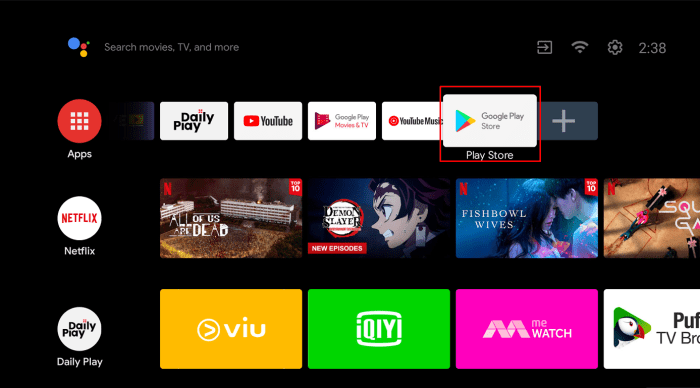
Dengan panduan ini, Anda dapat dengan mudah mengunduh aplikasi di TV Android dan menikmati berbagai fitur menarik yang ditawarkannya. Jangan ragu untuk bereksperimen dengan berbagai aplikasi dan temukan pengalaman menonton yang lebih menyenangkan dan interaktif.
Pertanyaan dan Jawaban
Apakah saya bisa mengunduh aplikasi dari sumber selain Google Play Store?
Sebaiknya hindari mengunduh aplikasi dari sumber yang tidak dikenal, karena berisiko mengandung malware atau virus.
Bagaimana jika aplikasi yang saya inginkan tidak tersedia di Google Play Store?
Anda dapat mencari aplikasi alternatif dengan fungsi serupa di Google Play Store.
Apakah aplikasi yang diunduh di smartphone dapat diinstal di TV Android?
Tidak semua aplikasi yang tersedia di smartphone kompatibel dengan TV Android. Pastikan aplikasi tersebut kompatibel dengan TV Android sebelum mengunduhnya.